En vigtig funktion, som vi har set komme til flere og flere smartphones og smartwatches, er "Emergency SOS". Det er en funktion, som Apple har gjort meget ud af at vise frem ved tilsyneladende alle de seneste keynote-begivenheder, sammen med at blive vist fremtrædende i reklamer. Men Apple Watch er ikke den eneste bærbare udstyret med denne funktionalitet indbygget, da det nye Google Pixel Watch også inkluderer det.
Hvad er Emergency SOS?
Ud over at forbedre stabiliteten og pålideligheden af sundheden og fordelene ved dine enheder, implementerer Google også forskellige værktøjer til at hjælpe dig på forskellige måder. En af dem er Emergency SOS-funktionaliteten, som kan aktiveres fra enten din Android-telefon eller Pixel Watch. Når det er aktiveret, vil dette ringe til eller underrette nødtjenester, give dem din placering og starte et telefonopkald. Men Emergency SOS kan også bruges til at underrette nødkontakter og endda give førstehjælpere med dit medicinske ID.
Sådan konfigurerer du Emergency SOS på Google Pixel Watch
Som Google bemærker, gennemgår processen for at konfigurere Emergency SOS på Google Pixel Watch gør ikke konfigurer også denne funktion på din Android-telefon. Dette gælder selv for Googles eget udvalg af Pixel-telefoner, inklusive de nyligt udgivne Pixel 7 og Pixel 7 Pro. Med det i tankerne skal du i stedet manuelt konfigurere Emergency SOS på Google Pixel Watch manuelt, og her er hvordan du kan gøre det:

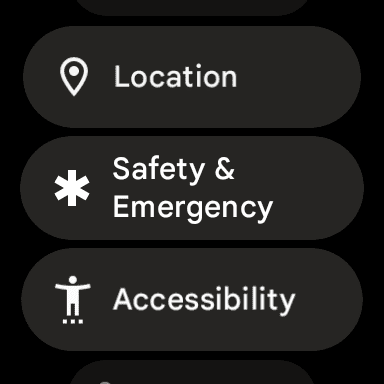
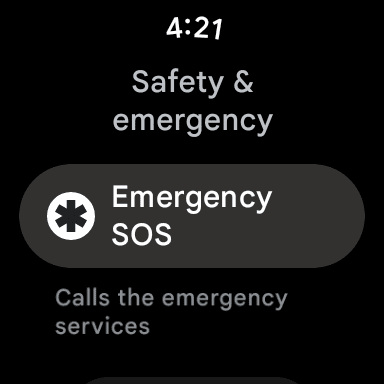
- Væk dit Pixel Watch ved trykke på skærmen eller ved at trykke på enten side knap eller krone.
- Stryg ned på urskiven for at afsløre panelet Hurtige indstillinger.
- Tryk på Indstillinger(tandhjulsikon) knap.
- Rul ned og tryk Sikkerhed og nødsituation.
- Tryk på Nød-SOS.
- Tryk på knappen ud for følgende muligheder for at aktivere dem:
- Nødgest – Tryk hurtigt på kronen 5 gange eller mere for at starte en nødsituation SOS.
- Nedtællingsalarm
- Gå tilbage til den forrige skærm, og tryk på Nødstedstjeneste.
- Tryk på knappen ved siden af for at bruge Nødstedstjeneste.
- Tryk på kronen på dit Pixel Watch for at afslutte appen Indstillinger.

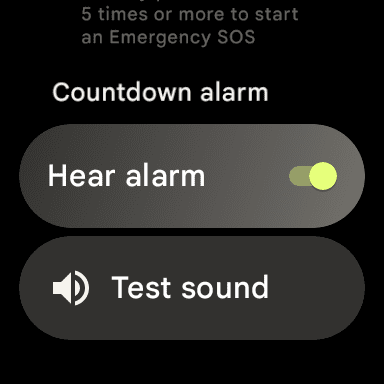
Når du er færdig med at konfigurere Emergency SOS, vil du gerne gå gennem trinene i næste afsnit for at tilføje nødkontakter.
Sådan tilføjes nødkontakter til nødstilfælde SOS på Google Pixel Watch
Af en eller anden grund kræver Google og Wear OS, at brugerne konfigurerer Emergency SOS Før oprettelse af nødkontakter. Det gode her er dog, at du ikke gør det brug for at indstille alt dette fra din Android-telefon og håbe, at oplysningerne synkroniseres korrekt. Emergency Contacts er selvvalgte personer, som også kan få besked, når de skal bruge Emergency SOS-funktionaliteten på deres Android-telefon eller Pixel Watch.
- Væk dit Pixel Watch ved trykke på skærmen eller ved at trykke på enten side knap eller krone.
- Stryg ned på urskiven for at afsløre panelet Hurtige indstillinger.
- Tryk på Indstillinger (tandhjulsikon) knap.
- Rul ned og tryk Sikkerhed og nødsituation.
- Tryk på Nød-SOS.
- Tryk på Tilføj kontakt knap.
- Giv Pixel Watch adgang til dine kontakter ved at trykke på Give lov til.
- Vælg den kontakt, du ønsker at bruge. Hvis der er knyttet flere numre til en kontakt, skal du vælge det telefonnummer, du ønsker at bruge.
- Tryk på Beredskabstjenester og marker den kontakt, du vil tilføje.
- Tryk på kronen på dit Pixel Watch for at gemme dine ændringer og afslutte appen Indstillinger.
Det er vigtigt at oprette og tilføje nødkontakter, da disse personer vil blive underrettet i tilfælde af, at du har brug for hjælp. Udover automatisk at kontakte nødtjenester, vil de på din godkendte liste også modtage en sms med de nødvendige oplysninger. Dette inkluderer din nuværende placering, som opdateres, hvis du bliver transporteret til en nødsituation.
Sådan fjerner du nødkontakter til nød-SOS på Google Pixel Watch
Nogle gange kan du opleve, at du har brug for at ændre eller fjerne nødkontakter for Emergency SOS på Pixel Watch. Det er i det væsentlige de samme trin som at tilføje de relevante kontakter, men når et par kontakter er blevet tilføjet, vil du også være i stand til at fjerne dem.
- Væk dit Pixel Watch ved at trykke på skærmen eller trykke på enten side knap eller den krone.
- Stryg ned på urskiven for at afsløre panelet Hurtige indstillinger.
- Tryk på Indstillinger (tandhjulsikon) knap.
- Rul ned og tryk Sikkerhed og nødsituation.
- Tryk på Nød-SOS.
- Tryk på Rediger kontakter knap.
- Find den kontakt, du vil fjerne.
- Tryk på Slet knap.
- Tryk på kronen på dit Pixel Watch for at gemme dine ændringer og afslutte appen Indstillinger.
Som du måske forventer, vil du også være i stand til at gå tilbage og opdatere listen over nødkontakter knyttet til Emergency SOS på Pixel Watch. Selvfølgelig er dette sandsynligvis ikke noget, du vil gøre meget ofte, men det er en fin touch at se Google gøre alt dette muligt, lige fra Pixel Watch.
Sådan bruger du Emergency SOS på Pixel Watch
Når det kommer til rent faktisk at bruge Emergency SOS på dit Pixel Watch, kan dette gøres ved at trykke på kronen mindst fem gange. Derefter vil nødtjenester blive kontaktet og give dem din aktuelle placering. Der er dog et par ting, du skal være opmærksom på med Emergency SOS, afhængigt af hvilken Pixel Watch-model du ejer:
- Google Pixel Watch Wi-Fi – skal være inden for din telefons rækkevidde og forbundet med Bluetooth for at ringe til nødtjenester. Du vil ikke kunne foretage et opkald, hvis dit ur ikke er forbundet til en telefon.
- Google Pixel Watch LTE – skal have en aktiv LTE-forbindelse på dit ur for at ringe til nødtjenester uden din telefon i nærheden.
Uden for LTE-forbindelsen er der ingen andre forskelle mellem de to modeller. Så uanset hvilken du går med, har du stadig adgang og mulighed for at bruge Emergency SOS på Pixel Watch.